优先选择PNG或SVG格式导出,避免模糊;使用PDF导出并转为300dpi以上高清图片;放大画布提升像素总量;最后可用系统截图工具捕获高分辨率画面。

如果您在使用幕布导出思维导图时发现图片模糊、文字不清晰,可能是由于导出分辨率不足或格式选择不当导致的。以下是优化导出清晰度的具体方法。
本文运行环境:MacBook Pro,macOS Sonoma
幕布默认可能以较低分辨率的JPEG格式导出图片,容易出现模糊。选择更高清的图像格式能显著提升清晰度。
1、在幕布中打开需要导出的思维导图。
2、点击右上角的“更多”按钮(三个点图标)。
3、选择“导出”选项,在弹出的菜单中优先选择PNG或SVG格式。
4、确认导出设置后点击下载,保存至本地查看效果。
PDF格式保留矢量信息,可避免像素化失真,适合后续打印或转为高分辨率图片。
1、在导出菜单中选择“导出为PDF”。
2、下载完成后,使用专业工具如Adobe Acrobat或预览应用打开PDF文件。
3、在预览中选择“文件”→“导出”,设置分辨率为300 dpi以上。
4、选择PNG或TIFF格式保存,获得高清图像。
增加思维导图的视觉尺寸可间接提高导出图片的像素总量,从而改善观感清晰度。
1、在编辑界面手动拖动扩展画布边缘,使内容区域更大。
2、适当调整节点间距和字体大小,确保布局协调。
3、重新执行导出操作,选择PNG格式保存。
4、对比前后清晰度,验证是否达到预期效果。
当直接导出无法满足清晰度需求时,通过系统级高分辨率截图可获得更佳画质。
1、将思维导图完整展开并调整到合适的缩放比例。
2、使用系统自带截图功能或第三方工具(如Snipaste)进行全屏或区域截取。
3、在macOS上按下Shift+Command+5调出截图面板,设置为窗口或选定区域截图。
4、保存截图后检查细节清晰度,必要时重复操作以获取最佳帧。
以上就是幕布导出图片不清晰怎么办_幕布导图导出清晰度优化技巧的详细内容,更多请关注php中文网其它相关文章!

每个人都需要一台速度更快、更稳定的 PC。随着时间的推移,垃圾文件、旧注册表数据和不必要的后台进程会占用资源并降低性能。幸运的是,许多工具可以让 Windows 保持平稳运行。

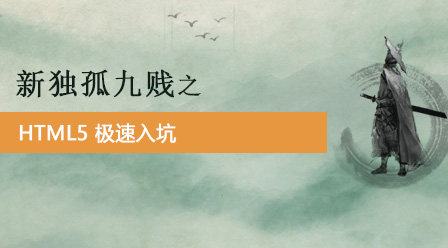


Copyright 2014-2025 https://www.php.cn/ All Rights Reserved | php.cn | 湘ICP备2023035733号